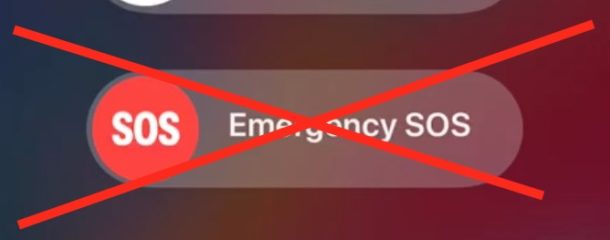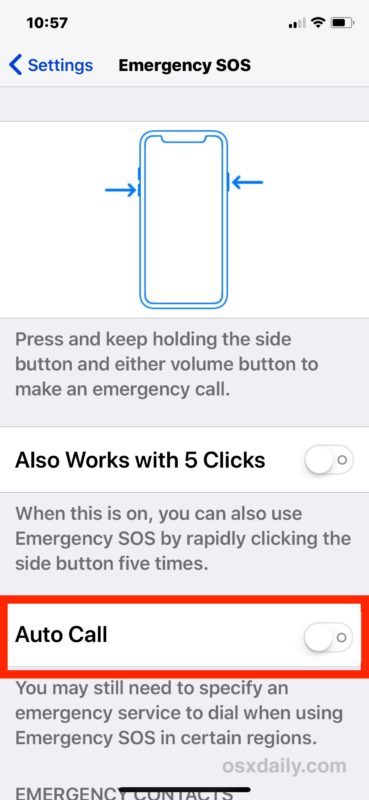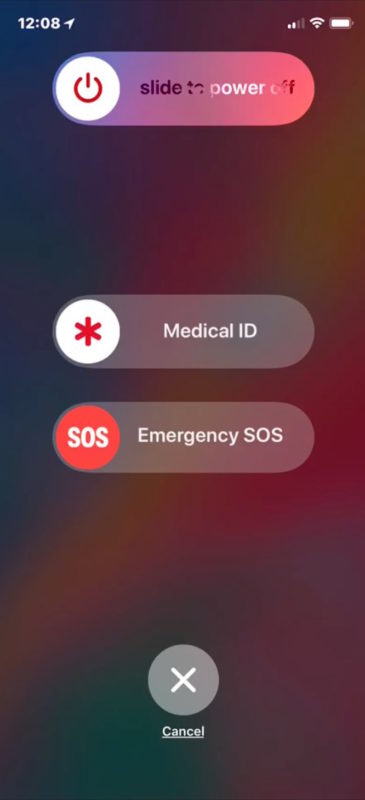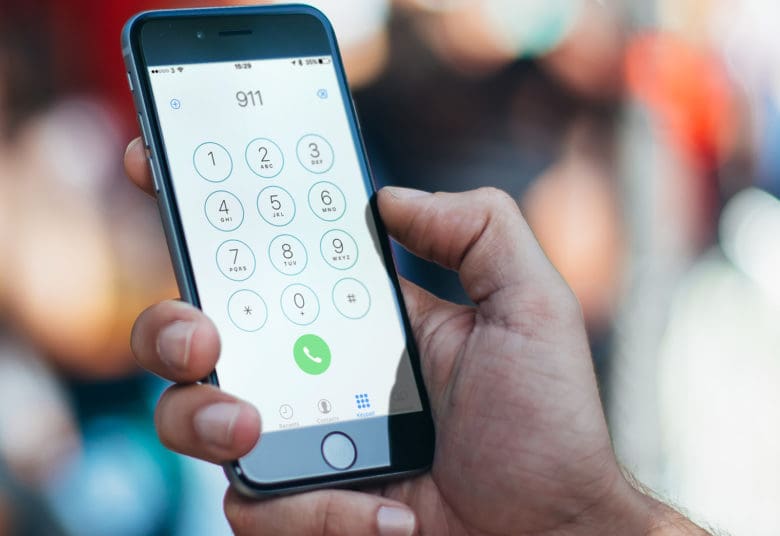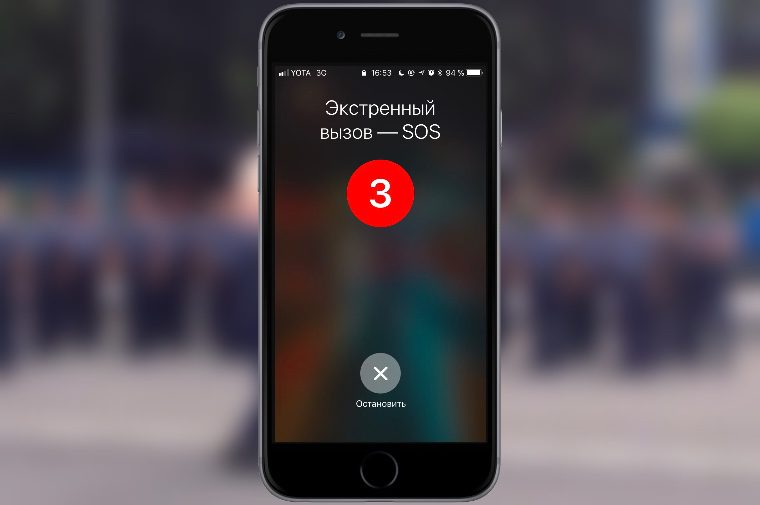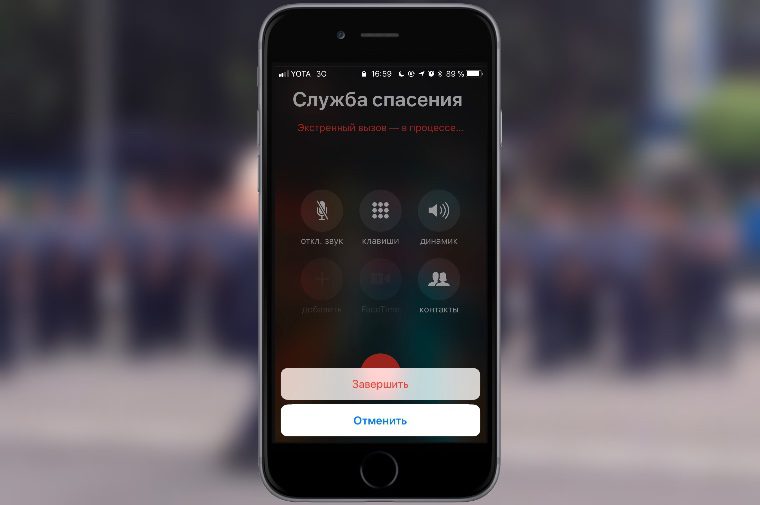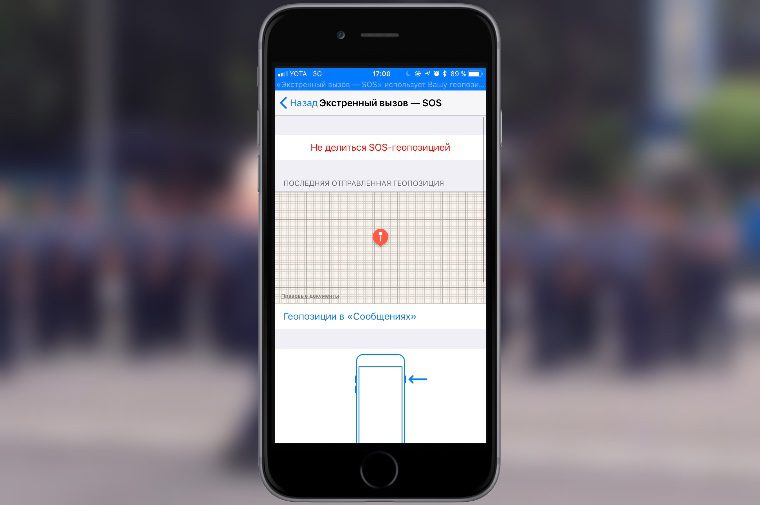- Использование функции «Экстренный вызов — SOS» на iPhone
- Вот как это работает
- Вызов служб экстренной помощи
- Отключение предоставления данных о местонахождении
- Завершение вызова
- Добавление контактов на случай ЧП
- Удаление контактов на случай ЧП
- Отключение автовызова
- Смена режимов вызова
- Как отключить Экстренный вызов – SOS на iPhone X
- Как отключить автоматический вызов SOS на iPhone X
- Как настроить Экстренный вызов на iPhone, чтобы моментально звонить спасателям
- Как настроить Экстренный вызов
- Как совершить Экстренный вызов
- iPhone с iOS 11 научился сам звонить в полицию
- А что, если у меня захотят отобрать телефон?
- Аккуратнее
- Что будет, если нажать SOS на iPhone
Использование функции «Экстренный вызов — SOS» на iPhone
С помощью функции «Экстренный вызов — SOS» можно легко и быстро позвать на помощь и отправить сигнал тревоги контактам на случай ЧП.
Вот как это работает
При совершении вызова с помощью этой функции iPhone автоматически набирает номер местной службы экстренной помощи. В некоторых странах и регионах может потребоваться выбрать необходимую службу. Например, в континентальном Китае можно выбрать полицию, пожарную службу или скорую медицинскую помощь.
Можно также добавить контакты на случай ЧП. После завершения экстренного вызова iPhone отправит контактам, выбранным на случай ЧП, текстовое сообщение, если вы не отмените это действие. iPhone отправит им сведения о вашем текущем местоположении и в течение некоторого времени после перехода в режим SOS будет также отправлять этим контактам обновленную информацию при условии изменения вашего местоположения.
Вызов служб экстренной помощи
Для совершения вызова с помощью iPhone 8 или более поздней модели выполните следующие действия:
- Нажмите и удерживайте боковую кнопку и одну из кнопок регулировки громкости до тех пор, пока не появится ползунок «Экстренный вызов — SOS».
- Перетащите ползунок «Экстренный вызов — SOS», чтобы вызвать службы экстренной помощи. Если вместо перетаскивания ползунка вы продолжите удерживать боковую кнопку и кнопку регулировки громкости, начнется обратный отсчет и подача звукового сигнала. В случае удержания кнопок до окончания обратного отсчета iPhone автоматически позвонит в службы экстренной помощи.
Для совершения вызова на iPhone 7 или более ранней модели выполните следующие действия:
- Быстро нажмите боковую (или верхнюю) кнопку пять раз. Появится ползунок «Экстренный вызов — SOS». (В Индии потребуется нажать кнопку только три раза, после чего iPhone автоматически наберет номер служб экстренной помощи.)
- Перетащите ползунок «Экстренный вызов — SOS», чтобы вызвать службы экстренной помощи.
После завершения вызова iPhone отправит контактам, выбранным на случай ЧП, текстовое сообщение с информацией о вашем текущем местоположении, если вы не отмените это действие. Если службы геопозиции отключены, они будут на время включены. Если ваше местоположение изменится, контактам будут отправлены обновленные данные, а вы получите уведомление примерно 10 минут спустя.
При нажатии сочетания клавиш «Экстренный вызов — SOS» вам потребуется ввести пароль для повторного включения Touch ID, даже если вызов служб экстренной помощи не был выполнен.
Отключение предоставления данных о местонахождении
Если функция предоставления данных о местоположении включена, в течение суток каждые 4 часа вам будет приходить напоминание об ее отключении. Чтобы отключить рассылку обновлений, нажмите строку состояния и выберите «Не делиться SOS-геопозицией».
Завершение вызова
Если обратный отсчет был начат случайно, его можно отменить. На iPhone 8 или более поздней модели отпустите боковую кнопку и кнопку регулировки громкости. На iPhone 7 или более ранней модели нажмите кнопку «Стоп», а затем выберите вариант «Остановить вызов».
Если вы начали звонить в службу экстренной помощи случайно, вызов можно остановить. Нажмите и подтвердите, что хотите остановить вызов.
Добавление контактов на случай ЧП
- Откройте программу «Здоровье» и коснитесь изображения своего профиля .
- Откройте раздел «Медкарта».
- Нажмите «Править» и прокрутите до раздела «Контакты на случай ЧП».
- Нажмите кнопку добавления ( ), чтобы добавить контакт на случай ЧП.
- Выберите контакт и укажите, какие у вас с ним отношения.
- Нажмите кнопку «Готово», чтобы сохранить изменения.
Номер служб экстренной помощи нельзя выбрать в качестве контакта SOS.
Удаление контактов на случай ЧП
- Откройте программу «Здоровье» и коснитесь изображения своего профиля .
- Откройте раздел «Медкарта».
- Нажмите «Править» и прокрутите до раздела «Контакты на случай ЧП».
- Нажмите кнопку удаления рядом с контактом, а затем — «Удалить».
- Нажмите кнопку «Готово», чтобы сохранить изменения.
Отключение автовызова
При попытке совершить экстренный вызов со включенной функцией «Автовызов» iPhone начинает обратный отсчет и подает звуковой сигнал. После завершения обратного отсчета iPhone автоматически вызывает службы экстренной помощи.
Чтобы изменить эту настройку, выполните следующие действия:
- Откройте на iPhone программу «Настройки».
- Выберите «Экстренный вызов — SOS».
- Включите или отключите автовызов.
Если отключить этот параметр, для вызова по-прежнему можно использовать ползунок функции «Экстренный вызов — SOS».
Смена режимов вызова
На iPhone 8 или более поздней модели можно выбрать вариант совершения вызова пятикратным нажатием боковой кнопки. Чтобы изменить эту настройку, выполните следующие действия:
- Откройте на iPhone программу «Настройки».
- Выберите «Экстренный вызов — SOS».
- Включите или отключите функцию совершения вызова боковой кнопкой. Когда эта функция включена, способ с нажатием и удержанием боковой кнопки одновременно с кнопкой регулировки громкости продолжает работать.
Источник
Как отключить Экстренный вызов – SOS на iPhone X
В iPhone X есть функция Экстренный вызов – SOS, которая автоматически вызывает экстренные службы, если зажать все кнопки устройства на несколько секунд. Это действие запускает отсчёт от 3 до 1, а затем начинает вызов в экстренные службы. В некоторых ситуациях эта функция может оказаться полезной, но её очень просто активировать случайно при попытке сделать принудительную перезагрузку, сделать скриншот или временно отключить Face ID.
Функцию можно отключить в Настройках. После этого вы всё равно сможете ей пользоваться, но для начала вызова нужно будет провести по экрану, а не просто зажать все кнопки iPhone X.
Как отключить автоматический вызов SOS на iPhone X
Это действие отключит только автоматическое начало вызова экстренных служб, но при зажатии кнопок вы всё равно сможете воспользоваться функцией, проведя по экрану.
- Откройте Настройки на iPhone X и зайдите в Экстренный вызов – SOS.
- Нажмите на переключатель рядом с «Автовызов», чтобы он перестал быть зелёным.
После этого вы всё ещё сможете активировать экран Экстренный вызов – SOS (на котором также есть слайдер выключения и Медкарта), при этом не совершив случайный вызов в экстренные службы.
С выключенным Автовызовом вам придётся провести по экрану, и только тогда начнётся вызов.
Не забывайте, что экстренные службы умеет вызывать и Siri, так что в случае необходимости вы сможете сделать это, даже не прикасаясь к телефону.
Если вам интересно, то да – люди уже не раз случайно вызывали экстренные службы из-за этой функции или успевали отменить вызов в последнюю секунду. Такая же функция есть и в Apple Watch, и она тоже приводит к случайным вызовам.
Если вы тоже сталкивались с такой проблемой и переживаете, что можете совершить вызов случайно, просто отключите Автовызов в Настройках и живите спокойно.
Источник
Как настроить Экстренный вызов на iPhone, чтобы моментально звонить спасателям
Разработчики из купертино уделяют большое внимание безопасности пользователей iPhone. Специально для этого в iOS предусмотрена опция Экстренный вызов. Она позволяет быстро совершить звонок в местную службу спасения и уведомить о случившемся ЧП ваших родственников.
Рекомендуем заблаговременно настроить данную фишку и научиться ей пользоваться.
📌 Спасибо re:Store за полезную информацию. 👌
Как настроить Экстренный вызов
Для того, чтобы в нужный момент воспользоваться фишкой, следует заранее настроить ее.
1. Перейдите в Настройки – Экстренный вызов-SOS.
2. Нажмите на кнопку Настроить контакты на случай ЧП.
3. Будет предложено создать Медкарту в приложении Здоровье. Рекомендуем не игнорировать данный шаг и правильно указать все необходимые данные.
4. В разделе Контакты на случай ЧП укажите один или несколько контактов родственников, которые смогут получать уведомление об экстренной ситуации.
5. Активируйте переключатель На заблокированном экране, чтобы данные из медицинской карты можно было изучить без разблокировки iPhone.
Теперь в экстренной ситуации вы сможете быстро совершить вызов в экстренную службу, а родственники или друзья узнают об этом.
Как совершить Экстренный вызов
► На всех моделях iPhone с Face ID (iPhone X и новее), на iPhone 8/8 Plus и iPhone SE 2020 для совершения экстренного вызова нужно зажать боковую кнопку и любую из клавиш регулировки громкости. Через несколько секунд появится индикатор активации режима, iPhone издаст предупредительный сигнал и произведет обратный отсчет. После его окончания будет совершен экстренный вызов.
► Можно настроить активацию экстренного вызова пятикратным нажатием на боковую клавишу. Для этого следует перейти в Настройки – Экстренный вызов-SOS и включить опцию Вызов боковой кнопкой.
► На всех более старых моделях iPhone следует зажать кнопку питания и пять раз перетянуть ползунок Экстренный вызов — SOS. После этого будет совершен вызов в экстренную службу.
► Кроме этого можно совершить вызов при помощи голосового ассистента. Для этого произнесите: «Привет Сири, соверши экстренный вызов». Кроме этого можно сказать: «Привет Сири, позвони моему контакту в экстренных случаях».
Такая возможность доступна начиная с iOS 14.5, а для работы должна быть активирована настройка по пути Настройки – Siri и Поиск – Слушать «Привет, Siri».
После активации режима iPhone совершить вызов в экстренную службу вашего региона, а указанным контактам поступит уведомление о вызове. Если при этом включена возможность делиться геопозицией, будет отправлено и ваше местоположение.
Источник
iPhone с iOS 11 научился сам звонить в полицию
Apple продолжает улучшать iOS 11 и внедрять новые фишки. С выходом пятой беты смартфон научился сам звонить в полицию.
Для активации функции необходимо 5 раз нажать кнопку питания. В таком случае в iPhone блокирует управление, и происходит экстренный вызов в службы спасения.
Выглядит это вот так:
Когда активируется «экстренный режим», айфон издаёт громкий звуковой сигнал. К счастью, этот параметр (Звук обратного отсчета) можно отключить в меню Настройки -> Экстренный вызов — SOS.
А что, если у меня захотят отобрать телефон?
Тут Apple также продумала решение. Если у вас захотят отобрать смартфон, то вам нужно нажать на кнопку питания (или на крестик) ещё раз.
Вы перейдёте в режим оповещения контактов на случай ЧП. Айфон начнёт обзванивать избранные номера и отправлять им сообщение вида:
Также iPhone моментально отправляет избранным контактам второе сообщение с указанием геопозиции. А на экране смартфона высвечивается ваша медкарта.
Аккуратнее
Эта фишка может оказаться полезной, но и у неё есть свой минус. Даже если у вас подвис айфон, не стоит тыкать без раздумья по кнопке питания. Иначе смартфон попросту вызовет службы спасения. А отдуваться за ложный вызов и потраченные нервы близких все равно вам.
Источник
Что будет, если нажать SOS на iPhone
Функция SOS на случай чрезвычайных ситуаций есть на многих смартфонах. Разумеется, пользоваться ею нужно только в случае крайней необходимости, например, при угрозе жизни или здоровью. Когда вы нажимаете SOS, то происходит звонок в службу спасения. Так, вы наверняка слышали про номер 911, который используется в США. В нашей стране произойдет вызов на единый номер 112. Такой вызов бесплатен и должен работать даже без SIM-карты или когда нет сети.
Чтобы выполнить экстренный вызов с iPhone, нужно выполнить определенные действия, которые будут зависеть от модели смартфона. Так, на iPhone 8 или более поздней модели нужно зажать боковую кнопку и любую кнопку регулировки громкости до тех пор, пока на экране не появится ползунок SOS. Если продолжать удерживать кнопки, то вызов начнется автоматически.
На iPhone 7 и более ранних нужно быстро нажать боковую или верхнюю кнопку 5 раз. В результате на экране появится SOS. Обратите внимание, что даже если вызова не было, после появления слайдера вам все равно придется ввести числовой пароль для активации Touch ID.
Настройки экстренного вызова можно изменить. Для этого перейдите в «Настройки», затем «Экстренный вызов — SOS». Во-первых, здесь будет показано, как сделать вызов и как изменить этот способ. Во-вторых, можно настроить автонабор. При включенном автонаборе меню со слайдером SOS уже не будет появляться, сразу начнется обратный отсчет и вызов экстренных служб.
Кроме того, здесь же можно настроить контакты на случай чрезвычайного происшествия. После звонка именно им будет отправлено сообщение, что вы воспользовались функцией SOS и будет выслана ваша геопозиция. Впрочем, у вас будет время отменить отправку сообщений. Как и в случае с вызовом, появится таймер с обратным отсчетом.
Для выбора контактов понадобится создать медкарту. В нее можно попасть и через настройки приложения «Здоровье». Разумеется, все это нужно настраивать заранее.
Источник